iPhone で Apple 普通預金口座を設定して使用する方法: 完全ガイド
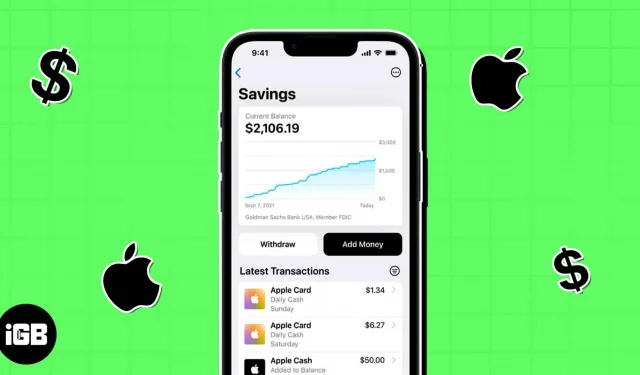
iPhone で Apple Savings アカウントを開設して維持するには、次のことを行う必要があります。
- アクティブな Apple Card を Wallet アプリに追加します。
- 18歳以上であること
- 米国内の有効な住所に居住する米国居住者であること。
- 社会保障番号または個人納税者番号を持っていること
- Apple ID の 2 要素認証をオンにし、iPhone を iOS 16.4 以降に更新します。
Apple は常に、その限られたエコシステムに強固な基盤を構築するよう努めてきました。すでにAppleクレジットカードとApple Pay Laterを導入し、統合された支払い方法を導入している。今回、iOS 16.4 で、Apple は Apple Savings アカウント機能を開始し、「オール Apple」エクスペリエンスをさらに向上させました。ここでは、iPhone で Apple Savings アカウントを設定して使用する方法を説明します。
Apple 普通預金口座とは何ですか?
Apple Card の規約に対する小さいながらも重要な修正は、まず Apple Savings Account に関するものでした。その後、2022 年 10 月に、Apple は新機能を発表するプレスリリースを発行しました。最後に、2023 年 4 月 17 日に、この機能が Apple Card 所有者向けの Wallet アプリで開始されました。
Apple は、FDIC メンバーである Goldman Sachs Bank USA と提携して、ユーザーが日々の現金を増やし、Apple クレジット カード使用によるインセンティブをキャッシュバックし、年 4.15% の高利回りの利息を獲得できるよう支援しています。まず、APY はパーセンテージで表した年収を表します。さらに、すべての普通預金口座は、毎日複利計算される未払い利息に基づくローンを毎月受け取ります。
外部の銀行口座を Apple Savings アカウントにリンクして送金することもできます。さらに、アカウントには最低入金額、残高制限、またはコストはありません。FDIC は、Apple Savings への入金を最大 250,000 ドルまで保証します。これは、入金できる最高額でもあります。アップルによれば、
「Savings は、ユーザーがお気に入りの Apple Card の特典である Daily Cash をさらに活用できるようにすると同時に、毎日お金を節約する簡単な方法を提供します。私たちの目標は、ユーザーがより健康的な経済生活を送るのに役立つツールを作成することであり、Savings with Apple Card を Wallet に組み込むことで、Daily Cash を 1 か所から直接かつシームレスに使用、送信、保管できるようになります。」
ジェニファー・ベイリー氏、Apple Pay および Apple Wallet 担当副社長
Apple Card 普通預金口座の基本を理解したところで、Wallet アプリで普通預金口座を設定する方法を学びましょう。
iPhone で Apple 普通預金口座を設定する方法
- iPhoneでWalletアプリを開き、「Apple Card」を選択します。
- 三点アイコンをタップ→「Daily Cash」を選択します。
- [節約] の横にある [カスタマイズ] を選択します。
- 必要な契約書に署名し、画面上の指示に従ってプロセスを完了します。
それで全部です!あるいは、ホームページに普通預金口座を開設するための宣伝ボタンが含まれていてもよい。それをタッチして、画面の指示に従ってください。
次に、利息の受け取りを開始するために、Apple Cash 残高から新しい普通預金口座にお金を移すように求められます。
- Apple Cash 残高を転送しない場合は、[閉じる] ボタンをクリックします。
- 送金するには、「Apple Cash を送金」を選択し、画面上の指示に従います。
前述したように、普通預金口座を作成し、ウォレット アカウントと残高情報にアクセスできるのは、Apple Card の所有者と共同所有者だけです。銀行に似ていますが、登録手順は非常にシンプルで管理が簡単です。
Apple 普通預金口座の実際の仕組み
普通預金口座を登録すると、毎日の資金がすべて自動的にこの口座に入金されます。したがって、Apple Card での購入の払い戻しとして得られるキャッシュバックには利息がかかります。外部の銀行口座または Apple Cash への寄付から資金を送金して、高利回りの利息を受け取ることもできます。
アップルは4.15%の金利が平均金利の10倍以上であるため、銀行競争を激化させている。米国では、一般的な普通預金口座の利益は 0.50% 未満です。
ただし、Apple Card や Apple Pay では貯蓄資金に直接アクセスできないことに注意してください。利息を使ったり友人にプレゼントしたりするには、Savings から Apple Cash または接続された外部銀行口座に送金する必要があります。心配しないで!Apple は出金時に取引手数料を請求しません。
Apple 普通預金口座の残高と受取利息を確認する方法
セットアップが完了すると、Wallet アプリは使いやすい貯蓄ダッシュボードを提供します。アカウント残高と長期にわたる利息を管理および追跡できます。
- 「ウォレット」→「Apple Card」→「普通預金口座」に移動します。
- 「現在の残高」セクションでは、貯蓄総額を確認できます。この金額には、現在の取引または預金がすべて含まれます。したがって、残高全額を引き出すことはできません。
- 三点アイコン→「アカウント情報」をタップします。
- 引き出し可能な残高と、今年これまでに獲得した利息を含む現在の APY が表示されます。
Apple 普通預金口座にお金を入金する方法
- 「ウォレット」→「Apple Card」→「普通預金口座」に移動します。
- 「お金を追加」をクリックします。
- 入金したい金額を入力→「追加」を選択します。
- 外部銀行口座や Apple Cash などの支払い元を選択または追加します。
- Face ID、Touch ID、またはパスコードを使用してトランザクションを確認します。
簡単ですよね?Apple Cash 資金は即座に利用可能ですが、外部銀行口座からの取引には数日かかることがよくあります。したがって、Wallet アプリに金額を追加した日から利子が得られる Apple Savings に入金するのが最善です。
貯金の引き出し方
普通預金口座からお金を使うには、Apple Cash ウォレット、または普通預金口座にリンクされている外部銀行口座に送金する必要があります。
- ウォレット→Apple Card→普通預金口座を開きます。
- 「削除」を選択します。
- ご希望の出金額を入力後、「次へ」をクリックしてください。
- Apple Cash または外部銀行口座を選択します。
- Face ID を使用して確認するには、サイドボタンをダブルクリックします。
デポジットが銀行口座に入金されるまでには、通常 1 ~ 3 営業日かかります。資金はすぐに Apple Cash で利用でき、支出に使用できます。
Apple 普通預金口座の管理方法
Wallet アプリから、Apple の貯蓄情報を簡単に管理できます。
- 「ウォレット」→「Apple Card」→「普通預金口座」に移動します。
- 三点アイコン→「アカウント情報」をタップします。
- Savings のメールアドレスを変更するには: [アカウント情報] → [メールアドレスの更新] を選択します。
- リンクされた外部銀行口座を追加するには: [銀行口座] → [別の銀行口座を追加] をクリックします。その後、画面の指示に従ってください。
- リンクされた外部銀行口座を削除するには: [銀行口座] → [編集] をクリックします。銀行口座の横にある「削除」を選択し、「完了」をクリックします。
- 受益者の追加または削除。「アカウント情報」→「受取人の管理」を選択します。サポート番号で普通預金口座のスペシャリストに相談できます。
Apple 普通預金口座の明細書と税金情報をエクスポートします。
必要に応じて、Apple Savings 口座の明細書と税金情報をエクスポートできます。レポート期間中のアカウント活動を要約した月次貯蓄レポートは、毎月 1 日に入手できます。さらに、収入が報告されているユーザーの場合、税務書類は 1 月 31 日まで入手可能です。
- ウォレット→Apple Card→普通預金口座を開きます。
- 三点アイコン→「ドキュメント」をタップします。
Apple 普通預金口座の利点
- Apple Card 所有者は、Apple および Uber、Uber Eats、Walgreens、Nike、Panera Bread、T-Mobile、ExxonMobil、Ace Hardware などの一部の小売業者で Apple Pay を使用すると 1 日あたり 3% を受け取ることができ、さらに 1 日あたり 2% を受け取ることができます。日。他の小売店では Apple Pay で現金払い、その他すべての購入には 1% が還元されます。
- つまり、Daily Cash と比較して 4.15% の金利のおかげで、Apple Savings を使用すると巨万の富を築くことができます。
- また、Wallet アプリの動的コントロール パネルに機能が統合されているため、高いプライバシーと保護も提供されます。
- 何よりも、Apple は手数料無料の道を進んでいます。金融市場には、毎月の維持手数料、毎月の最低残高、および特定の金利を獲得するために必要な最低初回入金額を備えたいくつかの普通預金口座商品があります。対照的に、Apple は、Apple Savings Account には「手数料、最低入金額、最低残高要件はない」と主張しています。
したがって、現在の普通預金口座がニッケルメッキされており、お金が減ってしまった場合には、Apple Savings Account が正しい選択となる可能性があります。
よくある質問
Apple Card アカウントが制限または凍結されている場合、普通預金口座を設定できない場合があります。貯蓄にアクセスして送金するには、Apple サポートに連絡する必要があります。
Apple では、Apple Savings Account に入金する 2 つの方法を提供しています。前者では、ユーザーは Apple Cash カードから新しい普通預金口座に Daily Cash を入金できます。もう 1 つの方法は、外部の銀行口座を接続して資金を移動することです。
まず、すべてのアカウント残高を Apple Cash または銀行口座に転送します。次に、Apple サポートの普通預金口座スペシャリストに連絡して、アカウントを閉鎖してください。
経済的な幸福を高めましょう!
Apple Savings アカウントを作成すると、家計を管理し、将来の目標に向けて貯蓄するための簡単で便利な方法です。使いやすいダッシュボード、他の Apple 決済サービスとのシームレスな統合、強力なセキュリティ対策により、安心して Apple 金融サービスに貯蓄を預けることができます。
Apple Savings Account は、高利回りの利息で財務目標を達成するのに役立ちます。さあ、Apple が提供するこの便利で安全な貯蓄方法を利用して、貯蓄額が増えるのを見守ってください!



コメントを残す